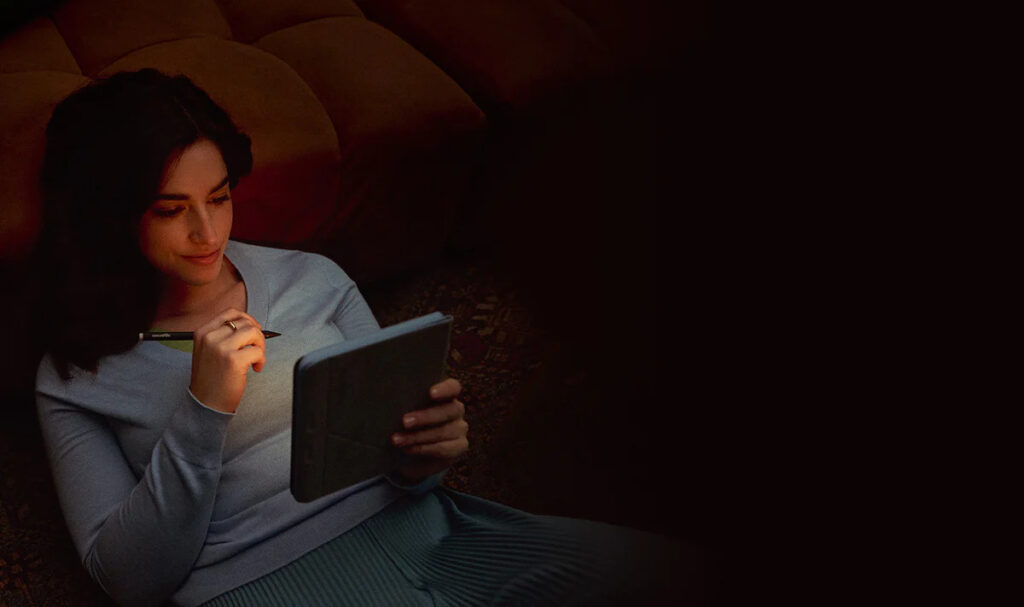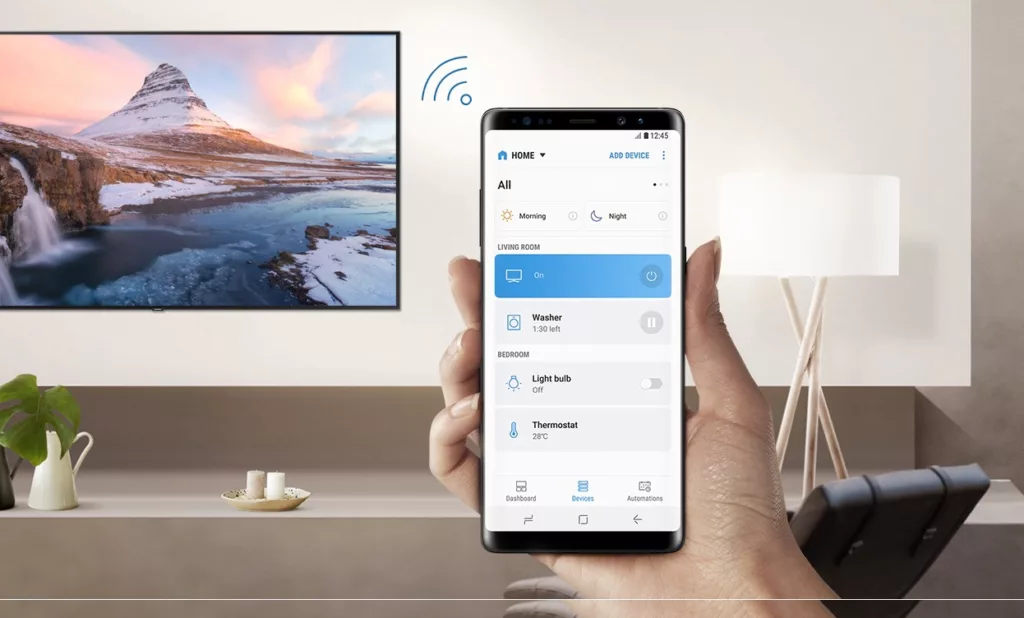
Cada vez temos mais gadgets e dispositivos inteligentes em casa. Mas muitas vezes não sabemos como partilhar conteúdo facilmente entre eles porque presumimos que é muito complicado. Neste artigo damos-lhe sugestões fáceis para ligar o smartphone à TV sem grandes dificuldades.
A maioria das TVs hoje em dia são smart TVs, o que significa que já estarão conectadas à Internet com aplicações como a Netflix, YouTube e Spotify. Mas ligar a sua televisão com o seu smartphone ou tablet possibilita-lhe diversas formas de transmitir e consumir conteúdos multimédia.
4 formas simples de ligar o smartphone à TV
Quantas vezes sente que o ecrã do seu telemóvel não é grande o suficiente para partilhar conteúdos com os seus amigos ou familiares?
Pode, por exemplo, querer-lhes mostrar algumas fotografias de férias, transmitir um videoclip do YouTube numa resolução mais alta do que o seu telemóvel pode suportar, ou continuar a reproduzir o programa da Netflix que estava a assistir no caminho para casa.
Aqui vão quatro formas diferentes de se conectar à maior tela do seu lar.
Conecte-se à TV com um cabo HDMI
A maneira mais confiável de conectar o seu smartphone à TV é com um cabo HDMI. Praticamente todas as TVs têm algum tipo de porta HDMI, que é usada para transferir áudio e vídeo através da mesma fonte.
O seu smartphone não terá uma porta HDMI, mas existem adaptadores úteis que fixam as portas HDMI nas portas USB Tipo C, micro USB ou relâmpago do telemóvel.
Alguns tablets Android terão portas mini HDMI ou micro HDMI, que podem-se conectar diretamente ao HDMI por meio de um único cabo. Seja qual for a porta da qual deseja conectar-se, certifique-se de que seu cabo é compatível com essa conexão.
Conecte-se à TV com um cabo USB
Parece simples, certo? A maioria dos cabos de carregamento de smartphones terminam com um conector USB, para se conectar facilmente a laptops ou adaptadores de energia – mas se a sua TV tiver uma porta USB, esta é uma maneira simples de colocar os seus arquivos na tela.
Tecnicamente, está a transferir dados para os abrir na TV, em vez de transmitir a tela do seu telemóvel, portanto, é uma excelente maneira de ver as suas próprias fotos e vídeos.
Como num laptop ou desktop, deve ser capaz de ir para ‘Fonte’ na sua plataforma de TV inteligente e selecionar “USB”. Deverá também receber um aviso na tela do smartphone que permite a transferência dos arquivos.
Conecte-se à TV via wireless casting (Android)
Se não se quiser preocupar com fios ou cabos, há sempre a opção de usar wireless casting: o processo de transmissão sem fios de conteúdo do seu telefone ou tablet, conectando-se à mesma rede wi-fi que a sua televisão.
Apps de smartphone como o AllCast serão capazes de transmitir diretamente para a TV, embora a maioria dos telefones Android modernos (Android 4.2 em diante) e dispositivos Windows (Windows 8.1 em diante) suportem o padrão de transmissão Miracast.
Com o Miracast, basta aceder às configurações de exibição do seu telemóvel, verificar em “Transmitir” e selecionar “Ativar exibição sem fios” para verificar se há dispositivos próximos para transmitir.
Também pode usar um dispositivo de streaming como o Google Chromecast, que se conecta à porta HDMI da TV e pode ser conectado sem fios por dispositivos com Android 4.4.2 e superior.
Conecte-se à TV com AirPlay (iOS)
Em dispositivos Apple, poderá usar o AirPlay: a tecnologia proprietária da Apple para transmitir áudio e vídeo sem fios. Naturalmente, o AirPlay foi projetado para funcionar apenas entre dispositivos Apple, mas se enviar conteúdos do seu iPhone ou iPad para a Apple TV, o AirPlay pode ajudá-lo.
Se os dois dispositivos estiverem conectados à mesma rede Wi-Fi, eles irão detetar-se automaticamente, e poderá selecionar a conexão “AirPlay” nas configurações do telefone, da mesma forma que faria com o Bluetooth para conectar fones de ouvido sem fios.
Aqui ficam algumas sugestões de como conectar o smartphone à TV. Experimente e divirta-se a partilhar as suas memórias com aqueles que mais gosta!
// RPT